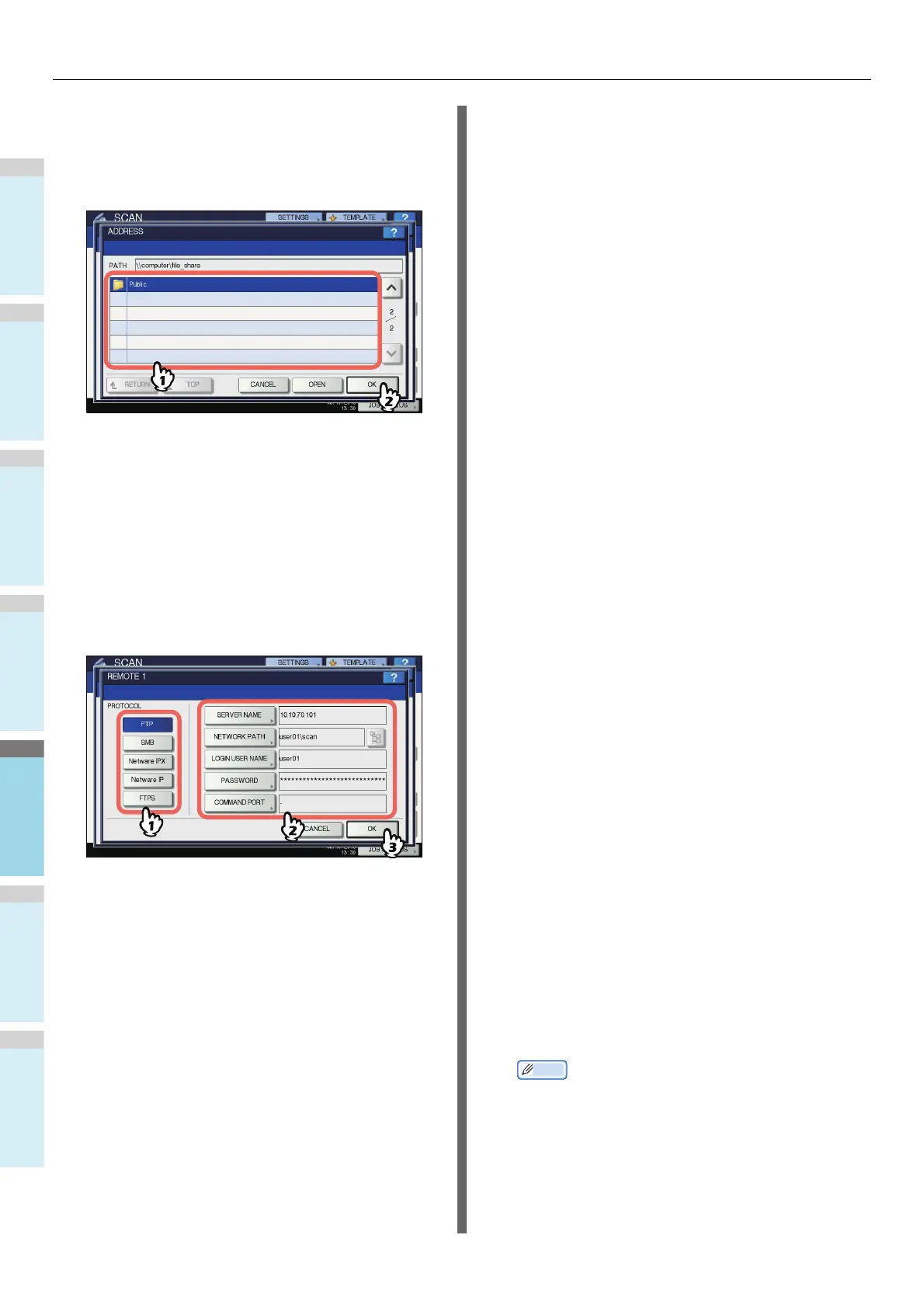FUNCIONAMIENTO BÁSICO
- 84 -
7
Si selecciona SMB como destino de
archivo, seleccione la carpeta de
almacenamiento.
1) Seleccione la carpeta de almacenamiento.
2) Pulse [ACEPTAR(OK)].
Vaya al paso 9.
8
Seleccione una carpeta para el destino
remoto.
1) Seleccione FTP, SMB, NetWare IPX, NetWare IP o
FTPS como protocolo para transferir el archivo.
2) Pulse [NOMBRE SERV.(SERVER NAME)], [RUTA
DE RED(NETWORK PATH)], [NOMB. REG. USU.
(LOGIN USER NAME)],
[CONTRASEÑA(PASSWORD)] y/o [PUERTO COMN.
(COMMAND PORT)] y especifique el destino del
archivo.
3) Por último, pulse [ACEPTAR(OK)].
• [NOMBRE SERV.(SERVER NAME)] (solo FTP,
NetWare IPX, NetWare IP y FTPS)
Si selecciona [FTP]:
Introduzca la dirección IP del servidor FTP. Por
ejemplo, para transferir los datos escaneados a "ftp://
10.10.70.101/user01/scan/", introduzca "10.10.70.101"
en este cuadro.
Si selecciona [NetWare IPX]:
Introduzca el nombre del servidor de archivos NetWare
o el árbol/contexto (cuando NDS esté disponible).
Si selecciona [NetWare IP]:
Introduzca la dirección IP del servidor de archivos
NetWare.
Si selecciona [FTPS]:
Introduzca la dirección IP del servidor FTP. Por
ejemplo, para transferir los datos escaneados a "ftps://
10.10.70.101/user01/scan/", introduzca "10.10.70.101"
en este cuadro.
• [RUTA DE RED(NETWORK PATH)]
Si selecciona [FTP]:
Introduzca la ruta a una carpeta del servidor FTP
donde desee almacenar los datos escaneados. Por
ejemplo, para transferir los datos escaneados a "ftp://
10.10.70.101/user01/scan/", introduzca "user01\scan"
en este cuadro.
Si selecciona [SMB]:
Introduzca la ruta de red a la carpeta donde desea
almacenar los datos escaneados.
Si selecciona [NetWare IPX] o [NetWare IP]:
Introduzca la ruta a una carpeta del servidor de
archivos NetWare donde desea almacenar los datos
escaneados. Por ejemplo, para transferir los datos
escaneados a la carpeta "sys\scan" del servidor de
archivos NetWare, introduzca "\sys\scan" en este
cuadro.
Si selecciona [FTPS]:
Introduzca la ruta a una carpeta del servidor FTP
donde desee almacenar los datos escaneados. Por
ejemplo, para transferir los datos escaneados a "ftps://
10.10.70.101/user01/scan/", introduzca "user01\scan"
en este cuadro.
• [NOMB. REG. USU. (LOGIN USER NAME)]
Si selecciona [FTP]:
Introduzca el nombre de usuario de inicio de sesión
para el servidor FTP si es necesario.
Si selecciona [SMB]:
Introduzca el nombre de usuario para acceder a la
carpeta de red si es necesario.
Si selecciona [NetWare IPX] o [NetWare IP]:
Introduzca el nombre de usuario para iniciar sesión en
el servidor de archivos NetWare si es necesario.
Si selecciona [FTPS]:
Introduzca el nombre de usuario de inicio de sesión
para el servidor FTP si es necesario.
• [CONTRASEÑA(PASSWORD)]
Si selecciona [FTP]:
Introduzca la contraseña de inicio de sesión para el
servidor FTP si es necesario.
Si selecciona [SMB]:
Introduzca la contraseña para acceder a la carpeta de
red si es necesario.
Si selecciona [NetWare IPX] o [NetWare IP]:
Introduzca la contraseña para iniciar sesión en el
servidor de archivos NetWare si es necesario.
Si selecciona [FTPS]:
Introduzca la contraseña de inicio de sesión para el
servidor FTP si es necesario.
• [PUERTO COMN. (COMMAND PORT)] (solo FTP y
FTPS)
Introduzca el número de puerto que se va a usar para
la ejecución de comandos. De forma predeterminada,
se introduce "-" en este cuadro y se utiliza el número
de puerto configurado por el administrador. Modifique
el valor de este cuadro solo cuando desee utilizar otro
número de puerto.
• Al pulsar cada botón, se muestra el teclado en
pantalla. Introduzca los valores con el teclado y las
teclas digitales y luego pulse [ACEPTAR(OK)] para
confirmar el valor introducido.